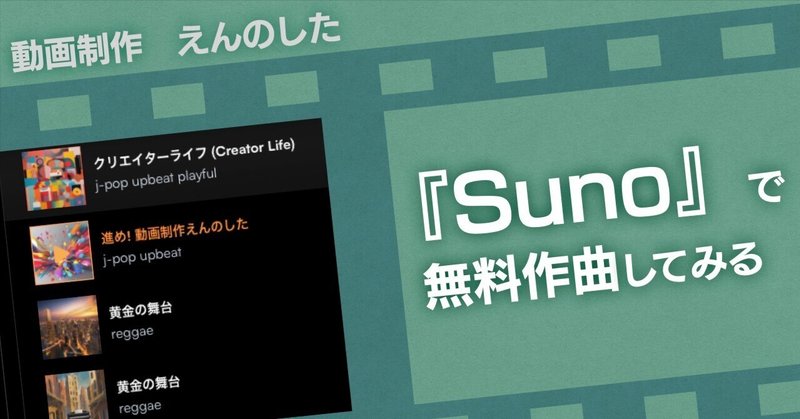
『Suno』 で無料作曲してみる

無料で作曲ができる時代
なんの知識もなく、自分が欲しい雰囲気や言葉を並べるだけで作曲ができる時代になってしまいました。
Suno.AI(スノー)
https://www.suno.ai
Sunoは、テキストから音楽を生成する無料のAIサービスです。
先にも書いた通り、誰でもAIを使って簡単にオリジナルの音楽が作れるようになりました。
基本的に自分で楽しむだけなら無料で使うことができます。
ただ、商用利用(収益化済みのYouTubeで使いたい!など)は有料ライセンスが必要になります。
無料で始めることができるのでどんなものかやってみたいと思います。
Sunoへアクセス
これは特定のアプリではなくて、WEBにつながるデバイスであればなんでもない使うことができますが、下記のどれかのアカウントが必要になります。
・Googleアカウント
・Discordアカウント
・Windowsアカウント
一番持っているのはGoogleアカウントだと思いますが、普段使っているもので構わないので用意しておいてください。
Suno.AI(スノー)
https://www.suno.ai
こちらのアドレスにアクセスするとこんな画面が出てきました。
右上の「Make a song」をクリックします。

こちらが制作するためのTOP画面ちょっとわかりにくいですが、
左下にある「Sign up」を押しますと利用アカウントの選択画面が表示されます。


画像は割愛しますが、Googleを選択してログインしました。見慣れた画面が出るのでいつも通りにログインをしてください。
ログインが完了すると元の画面に戻されますが、左下の「Sign up」が自分のアイコンに変わっていると思いますのでこれで完了です。
この時点では自動的に無料アカウントとしての利用が可能になっておりますのでご安心を。
このツールの概要
基本的に無料で使用ができますが、どのような仕組みか簡単にご説明します。
無料サインアップが完了すると1日あたり50クレジットが付与されます。
1曲作成する為には5クレジットが必要になるので、10曲まで作成が可能になります。
ここでの注意点としては、1回の曲生成する際に入れたワード(プロンプト※1と言われるもの)に対して2曲を自動生成されます。
結果的に5つのプロンプトまで作成が可能と言い換えられます。
(詳細は下に記載している曲の生成の項目をご覧ください)
※1 プロンプト:「Jpopで明るい女声曲」のような指定する内容のことです。
曲の生成(無料プラン)
無料で作ることができるということで作る過程をこちらでご紹介します。
作る方法は2通り
作成するときは、画面内にある「Create」をクリックします。

簡単に曲を作る
「Create」を押して出た画面の中にある「Song Description」の下にある箱に日本語で構わないので思いついたワードを入れてみます。
例えば「動画制作えんのした」と入れてみました。
※「動画制作えんのした」というワードがプロンプトになります。

この状態で「Create🎵」を押下すると生成が始まります。

12/21時点ではそこまで混んでいなかったのかすぐに生成してくれました。

タイトル、歌詞、カバーイラストも先に入れたプロンプトに応じて勝手に作ってくれます。
こちらの記事は無料記事なので生成された楽曲を聴いてみてください。
1曲目:クリエイターライフ(Creator Life)
2曲目:進め!動画制作えんのした
具体的に指定して作る
「簡単に作る」では、1ワードだけ指定して作ってみました。
次にもう少し具体的に内容を指定してみたいと思います。
「Custom Mode」の横にあるボタンをクリックします。

こちらをクリックすると、「Lyrics(歌詞)」「Style of Music(音楽のジャンル)」「Title(曲のタイトル)」の3つを指定できるようになります。

Lyrics(歌詞)について
曲作りをしたことのない私にとっては少し知らない用語が出てきますが、先ほどの楽曲を作った時にも歌詞の部分に「Verse(ヴァース)」と「Chorus(コーラス)」といった括りが出てきました。

調べてみると、「Verse」が「Aメロ」、「Chorus」が「サビ」に該当するそうです。なので歌詞を自分で入れるときも区切ると良いかもしれません。
ですが、あまり長い歌詞にしても楽曲の生成できる時間には限りがあるようなので全部入り切らないようです。
自動生成されたものを例とするとそれぞれ4行づつが収まりが良さそうです。
Style of Music(音楽のジャンル)について
直訳すると「音楽スタイル」なんですが、いわゆる「J-pop」とか「バラード」のことを指すようです。
音楽を聴くのは好きですが、詳しくはない私にとっては少しハードルが高かいと感じましたが、好きなジャンルを入れてみるといいかなと思います。
Title(音楽タイトル)について
そしてここは、わかりやすいですね。
単純に曲名を入れてあげればOKです。雰囲気に合ったものを入れてみましょう。
さて、生成してみます。
歌詞やタイトルのセンスは皆無なので、ChatGPTに頼ってみました。
好きな漫画をイメージして作ってもらいました。

歌詞とタイトルで何の漫画か分かったらコメントください笑
生成した曲
黄金の舞台(その1)
黄金の舞台(その2)
生成した曲についての感想
合計で4曲生成してみましたが、どうでしょうか?
歌声も生成されたものですが、ものすごく違和感がないですよね。
最後の曲の終わりは唐突だったり色々調整は必要かと思いますが、YouTubeとかに使うのであれば十分対応できると思います。
商用利用についての注意を頭に入れる必要はあると思いますが気をつける必要な部分などは最後にまとめて記載しておきます。
各プランと注意事項
最後に資料として、プランの詳細と楽曲の利用についてヘルプを読んだ上で気をつける部分だけ記載しておきます。
プラン内容
プランは3つ(Basic/Pro/Premier)、支払い方法(月or年)によって割引される方式のサブスクライブとなってます。
Basicプラン(基本的に無料のプラン)
付与クレジット:50クレジット/日
クレジットの追加購入不可
商用利用不可
1日ごとに50クレジットが自動的に付与されます。
なので1日10曲まで作ることができます。
また、作成した曲は商用利用不可。後日有料プランに変更した場合も無料プランで生成した曲は利用不可になります。
混み合っている時には順番待ちで生成に時間がかかることがあります。
Proプラン(月利用:10ドル/月 / 年利用:8ドル/月)
付与クレジット:2,500クレジット/月
クレジットの追加購入可能
商用利用可能
ドルなので円換算だと1400円程度でしょうか(場合によりけり)。
1曲あたり5クレジット、500曲まで生成が可能なプランになります。
商用利用が可能になりますが、無料プランで生成した楽曲は商用利用不可なのでご注意を。
混み合っていても優先的に生成されるので待ち時間が少なく済みます。
Premierプラン(月利用:30ドル/月 / 年利用:24ドル/月)
付与クレジット:10,000クレジット/月
クレジットの追加購入可能
商用利用可能
Pro版のクレジット増加プランとなっています。
2,000曲まで制作が可能なので専門的に作られる方には適しています。
商用利用可能、待ち時間なしなども同じです。
楽曲利用についての注意点
無料プランについては、基本的に商用利用は不可となります。
このnoteのように特に収益目的でなければ利用が可能ですが、金額を設定したnote記事や収益化済みのYouTube動画で利用することはできないので気をつけてください。
また、無料生成した楽曲、歌詞、タイトルを再利用して、自分で弾き直して収録したり、歌詞やタイトルを流用することは抵触するようなのでお気をつけください。
もちろん、自分で考えた歌詞、タイトルであれば関係ないです。
有料プランについては生成したものが商用利用可能として使うことができるそうです。
また、一度生成してその後解約したとしても契約中に生成した楽曲に関しては問題なく商用利用可能とのことです。
また、無料プラン中に生成した楽曲は、のちに有料プランを契約しても商用利用ができないとのことです。
有料プランで使っていく中でわからなくなって使ってしまうなどトラブルの元になると思いますのでお気をつけください。
ご相談はこちらから
■ 動画制作 えんのした
■問い合わせ窓口(月〜金 9時〜18時)
ennoshita_production_info@cosmowinds.jp
頂いたご相談は営業時間内でお返しいたします。
予めご了承ください。
